« Instrument de musique (Électronique) » : différence entre les versions
Aller à la navigation
Aller à la recherche
Aucun résumé des modifications |
Aucun résumé des modifications |
||
| Ligne 48 : | Ligne 48 : | ||
# Changer la touche espace par l'une des touches : '''Flèche haut''', '''Flèche bas''', '''Flèche gauche''' et '''Flèche droite''' | # Changer la touche espace par l'une des touches : '''Flèche haut''', '''Flèche bas''', '''Flèche gauche''' et '''Flèche droite''' | ||
# Il faut bien tester chaque code ajouté (Le son et la touche) pour arriver à ce résultat [[Fichier:Instrumentdemusique-scratch-5.jpg|800px|thumb|center| ]] | # Il faut bien tester chaque code ajouté (Le son et la touche) pour arriver à ce résultat [[Fichier:Instrumentdemusique-scratch-5.jpg|800px|thumb|center| ]] | ||
# Relier ensuite les pinces crocodiles au Makey Makey selon les touches correspondantes au code, sans oublier la Terre (ici en jaune) [[Fichier:Instrumentdemusique-scratch-6.jpg|400px|thumb|center| ]] | |||
# Connecter le Makey Makey à l'ordinateur et tester les touches. Pour jouer de l'instrument, il faut bien penser à toucher la terre afin de fermer le circuit. | |||
# Prendre '''une boite''' (ou une planche) et percer des trous pour '''y disposer les attaches parisiennes''' [[Fichier:Instrumentdemusique-scratch-6.jpg|400px|thumb|center| ]] | |||
# | # Relier les attaches parisiennes aux '''pinces crocodiles''' [[Fichier:Instrumentdemusique-scratch-7.jpg|400px|thumb|center| ]] | ||
# | # Fermer la boite et jouer ! | ||
# | |||
# | |||
# | |||
Bonne réalisation | Bonne réalisation | ||
Version du 7 avril 2022 à 15:29

Description
Objectif
Fabriquer un instrument de musique sur Scratch à l'aide d'un Makey Makey
Temps nécessaire
1 heure
Matériel
- !!!!!!!!!
- !!!!!!!!
Machine
Logiciel
Points de vigilance
- Bien dégraisser le support sur lequel le sticker sera collé
Avant de se lancer
Il va falloir trouver une image à découper.
Attention, celle-ci devra uniquement être en "contours" ou opter pour une image en "silhouette". Le site The noun project est parfait pour cela, mais il existe d'autres sites disponibles sur la page Ressources.
Inutile de télécharger l'image en .svg car le logiciel Silhouette Studio ne permet pas d'utiliser ce type de fichier sur la version Basic Edition. Il faut donc trouver une image en .png (sans fond) tout en trait.
Pour cette fiche, nous avons utilisé le fichier Heart de wira wianda disponible sur le site The noun project.
Fabrication
- Ouvrir le logiciel Scratch
- Cliquer sur
 (en bas à gauche) puis sur Makey Makey pour insérer l'extension
(en bas à gauche) puis sur Makey Makey pour insérer l'extension - Supprimer le Sprite1 en cliquant sur la corbeille
- Cliquer sur
 puis Musique (en haut)
puis Musique (en haut) - Cliquer sur le Sprite Keyboard
- Dans l'onglet Code, cliquer sur la catégorie Makey Makey
- Cliquer et glisser le code
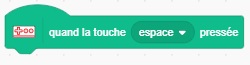 sur la scène au centre
sur la scène au centre - Dans l'onglet Son, cliquer sur la catégorie Makey Makey
- Cliquer et glisser le code
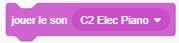 sur la scène au centre
sur la scène au centre - Réunir ensuite ces deux blocs et tester en appuyant sur la touche espace du clavier
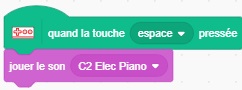
- Reproduire les manipulations 6. à 10. pour insérer 4 autres sons disponibles
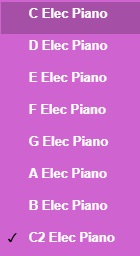
- Changer la touche espace par l'une des touches : Flèche haut, Flèche bas, Flèche gauche et Flèche droite
- Il faut bien tester chaque code ajouté (Le son et la touche) pour arriver à ce résultat
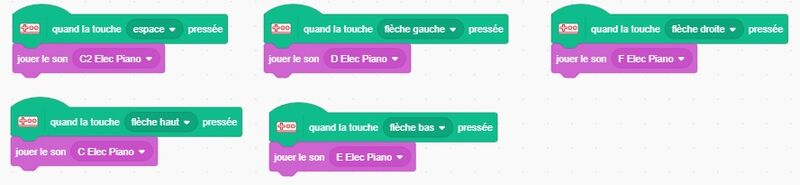
- Relier ensuite les pinces crocodiles au Makey Makey selon les touches correspondantes au code, sans oublier la Terre (ici en jaune)

- Connecter le Makey Makey à l'ordinateur et tester les touches. Pour jouer de l'instrument, il faut bien penser à toucher la terre afin de fermer le circuit.
- Prendre une boite (ou une planche) et percer des trous pour y disposer les attaches parisiennes

- Relier les attaches parisiennes aux pinces crocodiles

- Fermer la boite et jouer !
Bonne réalisation